تحتوي الهواتف الذكية الرائدة من Google المُصنَّعة اعتبارًا من عام 2023، Pixel 8 و Pixel 8 Pro، على كاميرات مُمتازة. حيث يُعتبر Google Pixel 8 من بين الأجهزة الرائدة التي تُقدم تجربة تصوير فائقة الجودة. بينما يُمكنك التقاط بعض الصور الرائعة وتسجيل مقاطع فيديو مُذهلة بها باستخدام الخيارات الإفتراضية التي تتضمَّن عليها، يجب عليك تغيير إعدادات الكاميرا أدناه للحصول على نتائج أفضل.
في هذا المقال، سنُلقي نظرة على كيفية تحسين إعدادات الكاميرا في Google Pixel 8، مع توجيهات حول الخطوات الضرورية لتحقيق صور مذهلة. تحقق من ميزات وخصائص Google Pixel 8 المُهملة التي يجب عليك البدء باستخدامها اليوم.
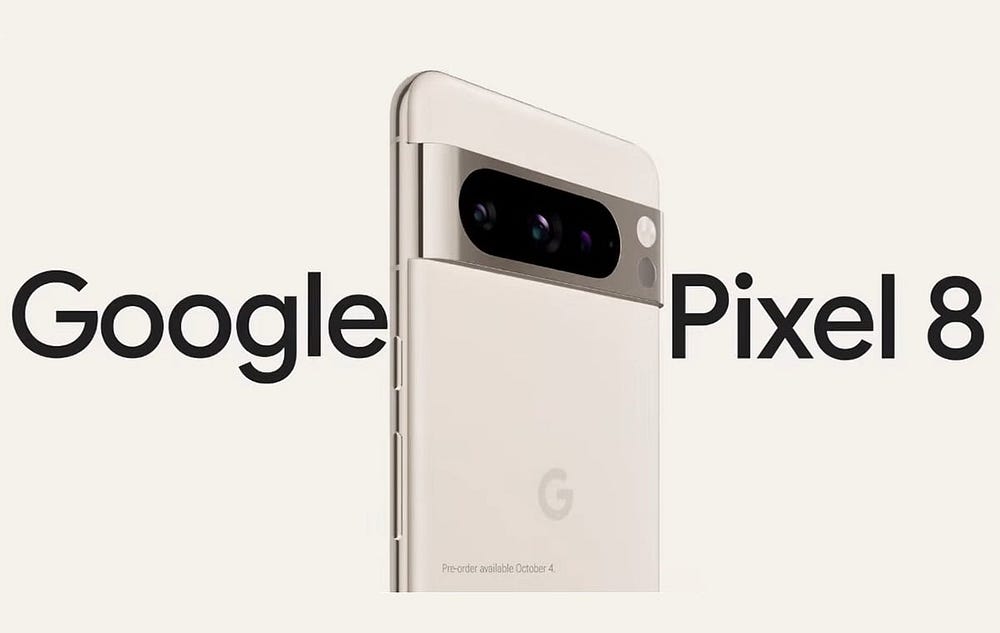
1. تمكين مؤقت الكف
يُمكن للكاميرا الأمامية لهاتف Pixel 8 بدقة 10.5 ميجابكسل التقاط صور سيلفي رائعة. على الرغم من أنه يُمكنك استخدام أزرار مستوى الصوت كزر غالق في تطبيق Pixel Camera، إلا أنَّ هناك طريقة أفضل لالتقاط الصور من كاميرا Pixel الأمامية.
يُمكنك إظهار راحة يدك لبدء مُؤقت والتقاط صورة شخصية تلقائيًا. تعمل هذه الميزة على تسهيل التقاط صور سيلفي جماعية، خاصة عند وضع الهاتف على حامل ثلاثي الأرجل أو على سطح للحصول على إطار أفضل.
- افتح تطبيق Pixel Camera على هاتف Pixel 8.
- اضغط على رمز الإعدادات
- حدد المزيد من الإعدادات من القائمة التي يتم عرضها.
- اضغط على خيار مُؤقت الكف. يُمكنك تمكين خيار التشغيل عن بُعد دائمًا أو فقط عند ضبط مؤقت مدته ثلاث أو 10 ثوانٍ.
- بمجرد تمكين مؤقت الكف، ارفع يدك أمام الكاميرا، مع إبقاء راحة يدك مُستوية ومفتوحة. عندما تكتشف الكاميرا يدك، ستبدأ في العد التنازلي لمدة 3 ثوانٍ أو 10 ثوانٍ، حسب اختيارك. عندما يصل العد التنازلي إلى 0، ستلتقط الكاميرا صورة أو مقطع فيديو.
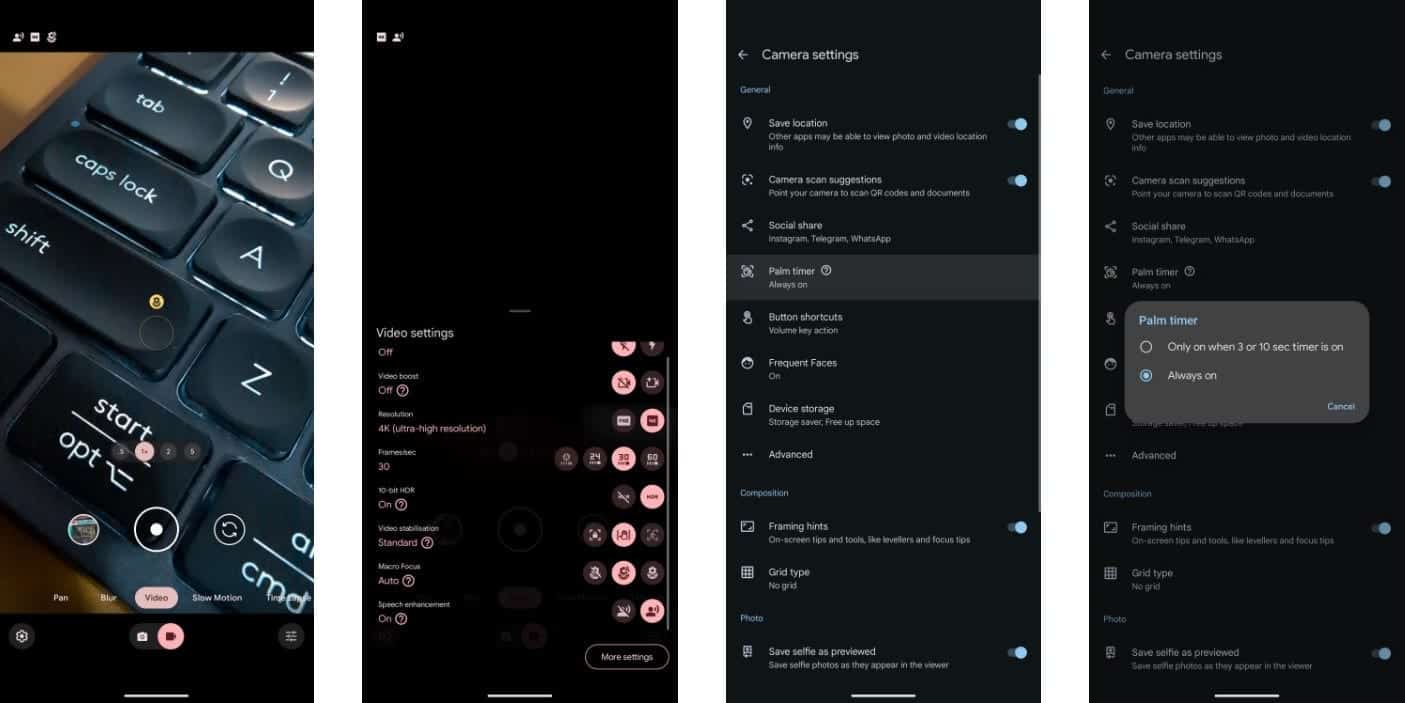
فيما يلي بعض النصائح لاستخدام مُؤقت الكف:
- تأكد من أنَّ راحة يدك مُستوية ومفتوحة تمامًا. إذا كانت راحة يدك مُنحنية أو مُغلقة، فقد لا تكتشفها الكاميرا.
- ابق يدك أمام الكاميرا لمدة ثانية أو ثانيتين إضافيتين بعد العد التنازلي لضمان التقاط الصورة أو الفيديو.
- يُمكنك أيضًا استخدام مُؤقت الكف لتسجيل مقاطع الفيديو. افتح تطبيق الكاميرا وانتقل إلى إعدادات الكاميرا. في قسم “الإعدادات العامة”، حدد “المُسجل” ثم اختر “مُؤقت الكف”.
2. التصوير في وضع الماكرو
يُمكن للكاميرا فائقة الاتساع الموجودة في Pixel 8 و 8 Pro أن تُساعدك لتبدء تصوير الماكرو، مما يُتيح لك الاقتراب من موضوع ما والتقاط الصور من منظور مختلف. يمكنك أيضًا تسجيل مقاطع فيديو ماكرو بتفاصيل رائعة.
يُعد تمكين ميزة “التركيز البؤري الماكرو” في تطبيق كاميرا Pixel 8 أمرًا سهلاً. اتبع الخطوات التالية:
- افتح تطبيق Pixel Camera.
- اضغط على رمز الإعدادات
- اضبط التركيز الكلي على تلقائي من قائمة الإعدادات.
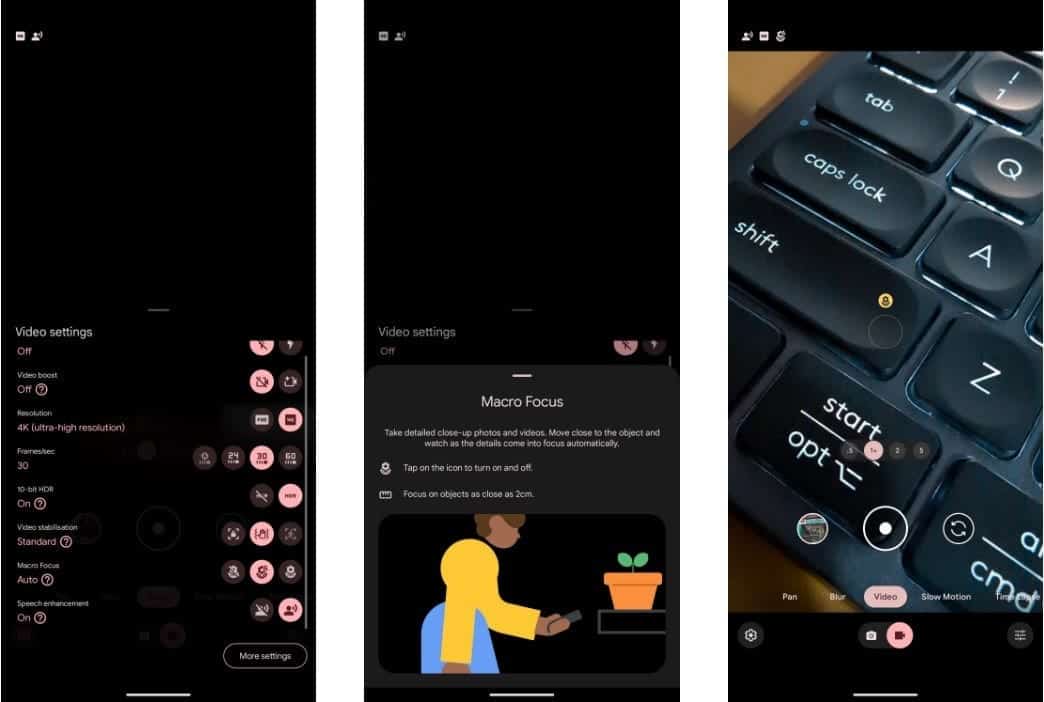
يُعد استخدام الخيار التلقائي هو الأفضل، حيث سيعمل هاتف Pixel 8 على تمكين الوضع عندما تقترب من موضوع ما. سيظهر رمز زهرة على عدسة الكاميرا للإشارة إلى ذلك. يعمل هذا في وضع الصور والفيديو. يُمكنك أيضًا النقر فوق الرمز لإيقاف تشغيله بسرعة.
لاحظ أنَّ مقاطع الفيديو في تصوير الماكرو ستخرج مُشوشة ما لم تقم بتسجيل الفيديو مع التعرض للكثير من الضوء. ولكن هذا هو الخيار الأفضل إذا كنت تريد الاقتراب من هدف ما أثناء التصوير باستخدام هاتف Pixel 8.
فيما يلي بعض النصائح لاستخدام “التركيز البؤري الماكرو” في هواتف Pixel 8:
- استخدم حامل ثلاثي الأرجل. نظرًا للصعوبة في الحفاظ على ثبات الكاميرا عند التصوير عن قرب، يوصى باستخدام حامل ثلاثي الأرجل.
- استخدم التركيز اليدوي. قد يكون من الصعب للكاميرا التركيز تلقائيًا على الأشياء القريبة جدًا، لذلك يوصى باستخدام التركيز اليدوي عند التصوير في وضع الماكرو.
- استخدم فتحة عدسة ضيقة. سيضمن لك استخدام فتحة عدسة ضيقة الحصول على عمق مجال أكبر، مما يعني أن المزيد من الموضوع سيكون في التركيز البؤري.
- استخدم إضاءة جيدة. الإضاءة مُهمة جدًا لالتقاط صور ماكرو رائعة. استخدم الإضاءة الطبيعية متى أمكن، وإذا كنت تستخدم إضاءة اصطناعية، فتأكد من أنها مُوزعة بالتساوي.
- التجربة!. أفضل طريقة لتحسين تصوير الماكرو هي التجربة. لا تخف من تجربة إعدادات مُختلفة والتقاط الكثير من الصور.
3. تسجيل مقاطع فيديو بتقنية HDR
يُمكن لهاتفي Pixel 8 و Pixel 8 Pro من Google تسجيل مقاطع فيديو أفضل بشكل ملحوظ من الإصدارات السابقة. وإذا كنت تُريد نطاقًا ديناميكيًا وألوانًا وتباينًا أفضل في مقاطع الفيديو، ففكر في تسجيلها بتقنية HDR. يُمكن لجهاز Pixel 8 وPixel 8 Pro تسجيل فيديو HDR بدقة 10 بت من جميع الكاميرات الأربع، بما في ذلك الكاميرا الأمامية بدقة 10.5 ميجابكسل، بدقة 4K بمعدل يصل إلى 30 إطارًا في الثانية. إليك كيفية تشغيل هذا الإعداد:
- افتح تطبيق Pixel Camera.
- قم بالتبديل إلى وضع الفيديو من مفتاح الصور/الفيديو في الأسفل.
- أظهر قائمة الإعدادات من خلال النقر على رمز الإعدادات
- قم بتمكين مفتاح التبديل بجوار 10 bit-HDR. تذكر أنَّ التبديل إلى 60 إطارًا في الثانية سيؤدي إلى تعطيل هذا الإعداد تلقائيًا.
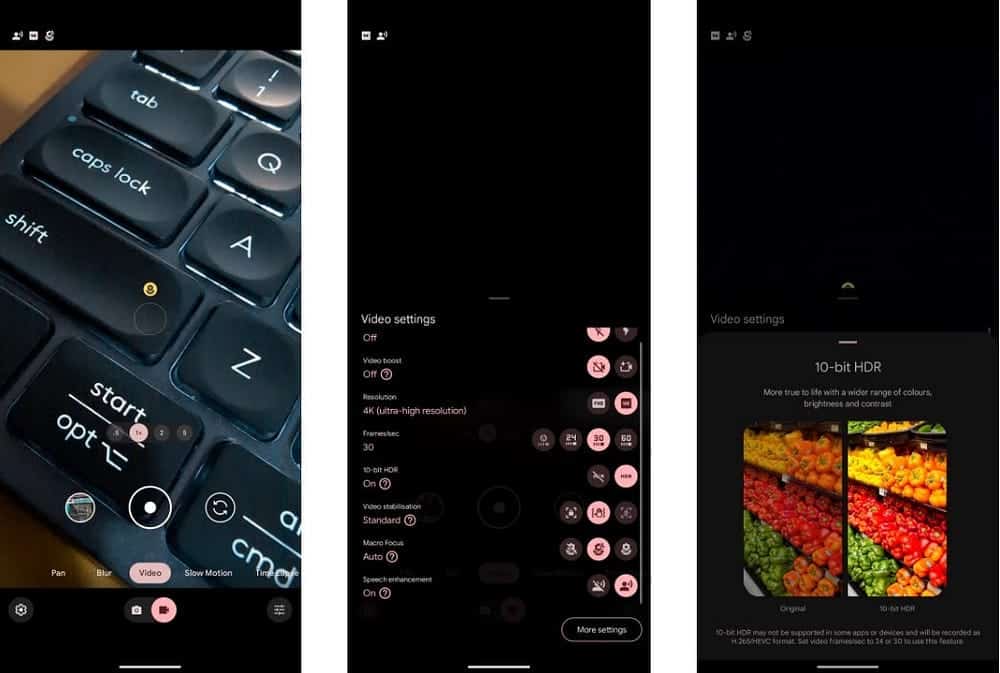
يُمكنك الآن تسجيل مقاطع فيديو بتقنية HDR على جهاز Pixel الخاص بك مع سطوع أعلى وألوان نابضة بالحياة.
يُمكن أن تظهر مقاطع فيديو HDR بألوان باهتة عند مشاركتها في تطبيق غير مدعوم أو منصة غير مُتوافقة. يتم تسجيلها باستخدام برنامج الترميز H.265 وقد لا يتم تشغيلها على الأجهزة القديمة.
4. مُعزِّز الفيديو
إذا كنت تمتلك هاتف Pixel 8 Pro، فيُمكنك تسجيل مقاطع فيديو أفضل باستخدام مُعزِّز الفيديو. فكِّر في هذه الميزة كـ “الرؤية الليلية” لمقاطع الفيديو. سيعمل مُعزِّز الفيديو على تعزيز سطوع وحدة مقاطع الفيديو المُسجلة لجعلها بارزة. بينما يعمل أيضًا على اللقطات التي تم التقاطها أثناء النهار، فإن فوائده تكون أكثر وضوحًا عند التصوير في الإضاءة المُنخفضة وظروف الإضاءة الصعبة.
هناك بعض القيود التي يجب الانتباه إليها عند تسجيل مقاطع الفيديو باستخدام مُعزِّز الفيديو:
- يقتصر طول كل فيديو على 10 دقائق.
- يعمل مُعزِّز الفيديو مع العدسة الأساسية بدقة 50 ميجابكسل وليس الكاميرات الأخرى الموجودة في Pixel 8 Pro. أنت مُقيَّد أيضًا بالتكبير 2x في هذا الوضع.
- يجب تحميل الفيديو الذي تُسجله إلى صور Google لمعالجة تعزيز الفيديو، وهو ما يستغرق عادةً بضع ساعات. لا يحدث هذا على الجهاز، لذا يمكنك مشاهدة الفيديو النهائي بعد ساعات قليلة من نسخه احتياطيًا على السحابة.
- تشغل مقاطع الفيديو المُعززة مساحة أكبر بكثير من مقاطع الفيديو العادية.
على الرغم من القيود المذكورة أعلاه، يمكن أن يساعدك مُعزِّز الفيديو في التقاط مقاطع فيديو أفضل باستخدام Pixel 8 Pro، خاصة عند تسجيل مشهد بإضاءة ضعيفة. اتبع الخطوات التالية لتمكينه:
- افتح تطبيق Pixel Camera على هاتف Pixel 8 Pro.
- قم بالتبديل إلى وضع الفيديو من مفتاح الصور/الفيديو في الأسفل.
- انتقل إلى قائمة الإعدادات من خلال النقر على رمز الإعدادات
- يُمكنك تمكين خيار مُعزِّز الفيديو.
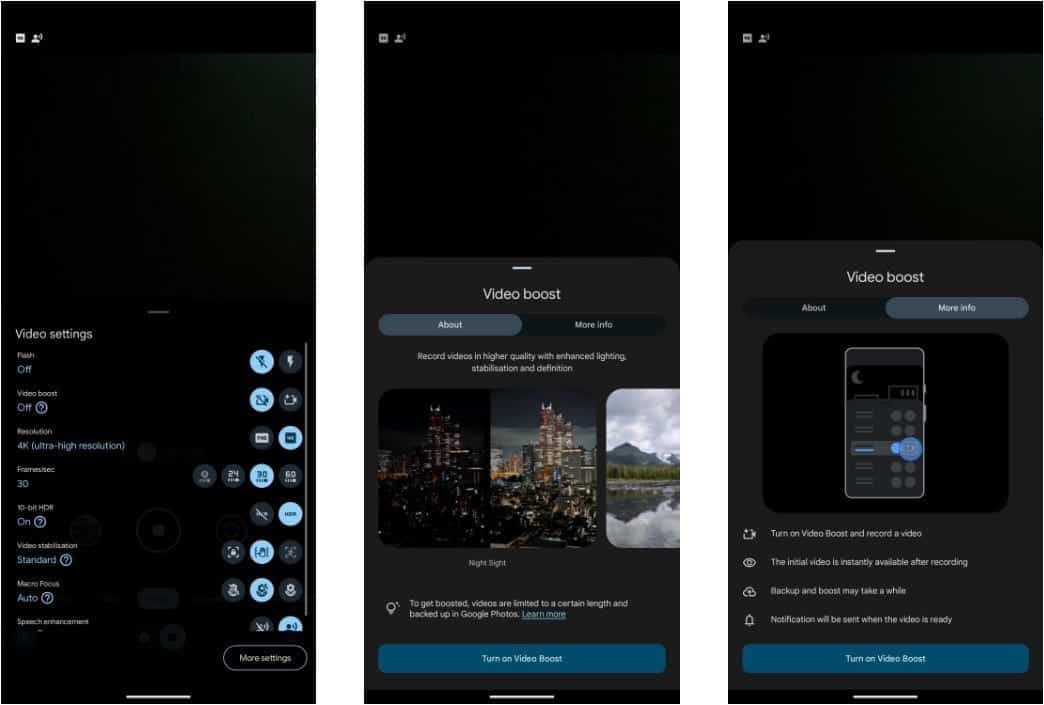
يمكنك الآن الاستمتاع بألوان فائقة وسطوع ووضوح في مقاطع الفيديو المُسجلة. نظرًا للقيود المُختلفة التي يفرضها مُعزِّز الفيديو، يجب عليك استخدام هذا الوضع لتسجيل مقاطع الفيديو في سيناريوهات محددة فقط. تحقق من مُقارنة Google Pixel 8 Pro و Galaxy S23 Ultra: كيف تختار الهاتف الذكي الأفضل لك؟
5. الرؤية الليلية بتقنية “تايم لابس”
هل تقوم بشكل مُتكرر بتسجيل مقاطع فيديو بتقنية “تايم لابس” باستخدام هاتف Pixel 8؟ يُمكنك تمكين “الرؤية الليلية” لمقاطع الفيديو بفاصل زمني لالتقاط لقطات أفضل في ظروف الإضاءة المنخفضة. بمجرد تمكين هذه الميزة، تُصبح سهلة الاستخدام؛ كل ما عليك فعله هو وضع Pixel على سطح ثابت.
“الرؤية الليلية” هي ميزة في هواتف Pixel 8 تُتيح لك التقاط صور واضحة ونابضة بالحياة في ظروف الإضاءة المنخفضة. تعمل “الرؤية الليلية” عن طريق التقاط عدة صور في وقت واحد بسرعات غالق أبطأ وفتحات عدسة أوسع، ثم دمجها معًا لإنشاء صورة واحدة مشرقة ومتوازنة.
تتوفر “الرؤية الليلية” في كل من وضع التصوير الفوتوغرافي ووضع الفيديو. في وضع التصوير الفوتوغرافي، يمكنك استخدام “الرؤية الليلية” لالتقاط صور جميلة لأشياء مثل المناظر الطبيعية والنجوم والحفلات الموسيقية. في وضع الفيديو، يمكنك استخدام “الرؤية الليلية” لتسجيل مقاطع فيديو سلسة وواضحة في الظلام.
- افتح تطبيق Pixel Camera على هاتف Pixel 8 وانتقل إلى وضع الفيديو.
- حدد خيار Time Lapse من مُنتقي الوضع السفلي.
- اضغط على رمز الإعدادات
- قُم بتمكين خيار الرؤية الليلية.
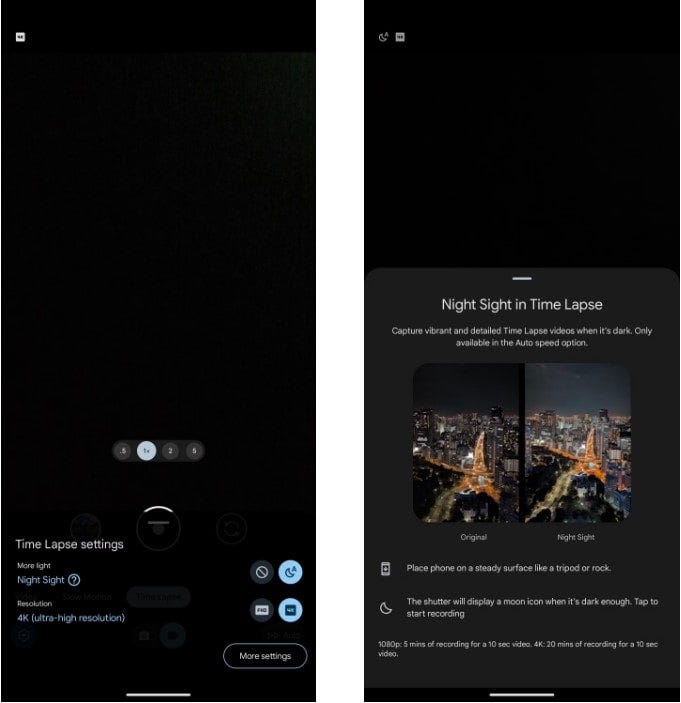
سيقوم هاتف Pixel 8 الآن بتسجيل مقاطع فيديو بتقنية “تايم لابس” مع تمكين “الرؤية الليلية” بمزيد من التفاصيل وسطوع أفضل. تعد القدرة على تسجيل مقاطع فيديو بفاصل زمني في “الرؤية الليلية” إحدى ميزات Pixel 8 التي تم الاستخفاف بها والتي يجب عليك تجربتها.
لاحظ أنَّ مقاطع الفيديو بـ “تايم لابس” مع تمكين “الرؤية الليلية” ستشغل مساحة تخزين أكبر من مقاطع الفواصل الزمنية العادية. لإنشاء لقطات مدتها 10 ثوانٍ، يجب عليك تسجيل خمس دقائق من الفيديو بدقة 1080 بكسل أو 20 دقيقة بدقة 4K.
فيما يلي بعض النصائح لالتقاط صور أفضل باستخدام “الرؤية الليلية”:
- استخدم حامل ثلاثي الأرجل. نظرًا لأن سرعة الغالق تكون أبطأ في “الرؤية الليلية”، فمن المهم ثبات الكاميرا لتجنب الصور الباهتة.
- انتظر حتى تستقر الكاميرا. قبل التقاط الصورة، انتظر حتى تستقر الكاميرا تمامًا.
- قم بتشغيل Flash. يمكنك تشغيل Flash لإضافة المزيد من الضوء إلى الصورة.
- قم بتجربة إعدادات الكاميرا. يمكنك تجربة إعدادات الكاميرا المختلفة، مثل ISO وسرعة الغالق وفتحة العدسة، للعثور على أفضل إعدادات لظروف الإضاءة الخاصة بك.
تحقق من أفضل تطبيقات التصوير بتقنية “تايم لابس” لنظام Android.
6. حفظ الوسائط في المُجلد المُقفل
يُمكنك حفظ الصور والفيديوهات الحسّاسة في مجلد محمي بقفل شاشة الجهاز في تطبيق “صور Google”. ولن تظهر ملفات الوسائط في “المجلد المُقفَل” ضمن شبكة “صور Google” أو الذكريات أو عمليات البحث أو الألبومات ولن تكون متوفّرة للتطبيقات الأخرى على جهازك التي يمكنها الوصول إلى الصور والفيديوهات. حيث يُمكنك حفظ صورك ومقاطع الفيديو الخاصة بك بعيدًا عن أعين المُتطفلين. لا يتعين عليك نقل هذه الوسائط بعد إلتقاطها في كل مرة؛ بدلاً من ذلك، يُمكنك استخدام تطبيق Pixel Camera على هاتف Pixel 8 لحفظ الصور ومقاطع الفيديو مباشرةً في هذا المجلد الآمن.
- افتح تطبيق Pixel Camera على هاتف Pixel 8.
- قم بالتبديل إلى وضع الصورة أو الفيديو، اعتمادًا على ما تُريد تصويره.
- اضغط لفترة طويلة على آخر معاينة للصورة/الفيديو التي تراها على الجانب الأيسر من زر الغالق.
- يجب أن تظهر قائمة “حفظ في” المُنبثقة، أين يُمكنك تحديد “المجلد المُقفل”
لحفظ المحتوى الذي تقوم بتصويره عليه.
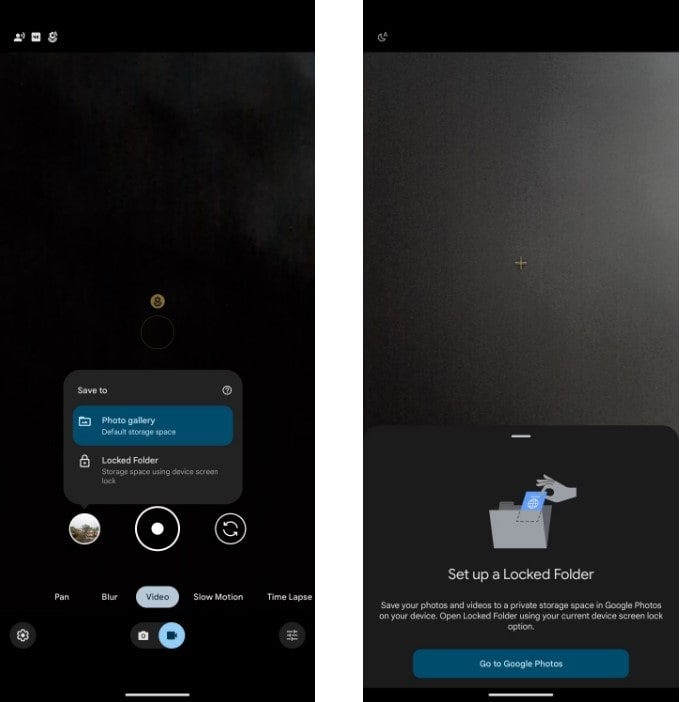
قد يُطلب منك إعداد “مجلد مُقفَل” في “صور Google” إذا لم تقم بذلك بالفعل. لن تظهر أي صورة أو مقطع فيديو تنقله إلى هذا المجلد في مكتبة صور Google الخاصة بك. للوصول إلى “المجلد المُقفَل”، ستحتاج إلى إدخال نمط إلغاء القفل أو رقم التعريف الشخصي الخاص بجهاز Pixel 8.
سيؤدي تغيير الإعدادات المذكورة أعلاه على هاتف Pixel 8 إلى تحسين تجربة التقاط الصور ومقاطع الفيديو. يمكنك التقاط الصور من منظور جديد، والاستمتاع بجودة فيديو أفضل في سيناريوهات الإضاءة المنخفضة، والتقاط صور سيلفي بسهولة باستخدام مؤقت راحة اليد، وإخفاء صورك الخاصة بسرعة. يُمكنك الإطلاع الآن على مُقارنة بين Google Pixel 8 Pro و iPhone 15 Pro Max: الاختيار الأمثل لاحتياجاتك.








